| 主机参考:VPS测评参考推荐/专注分享VPS服务器优惠信息!若您是商家可以在本站进行投稿,查看详情!此外我们还提供软文收录、PayPal代付、广告赞助等服务,查看详情! |
| 我们发布的部分优惠活动文章可能存在时效性,购买时建议在本站搜索商家名称可查看相关文章充分了解该商家!若非中文页面可使用Edge浏览器同步翻译!PayPal代付/收录合作 |
虚拟机的功能可以让我们更好的体验各种系统,也可以使用一些程序,但是很多使用Win10的朋友还是不知道如何使用系统自带的虚拟机功能。其实我们只需要更多的功能就可以打开了。下面就和主机参考小编一起看看操作方法吧!
Win10自带虚拟机使用方法
1.右键单击windows桌面左下角的开始按钮,从弹出菜单中选择设置菜单项。。
2.然后将打开windows设置窗口,并单击应用程序图标。

3.然后在打开的应用程序设置窗口中单击程序和功能的快捷链接。。

4.接下来,在“打开程序和功能”窗口中,单击左侧边栏中的快捷链接。来启用或禁用windows功能。

5.您可以在打开的windows功能窗口中找到虚拟机选项,勾选此选项,然后单击确定按钮。

6.此时系统会自动安装虚拟机所需的文件。。

7.安装完成后,可以在开始菜单中看到虚拟机的快捷链接。。

8.点击打开虚拟机的主界面。。

以上是我们本期分享的详细内容。本站部分内容来自网络,希望对你有帮助。请关注zhujicankao.com。
这几篇文章你可能也喜欢:
- Win10电脑能访问微信但打不开网页是怎么回事(win10电脑能访问微信但打不开网页是怎么回事)
- 如何在Win10中删除只读文件夹?强制删除只读文件夹的方法(win10文件夹的只读属性被取消,然后自动恢复为只读)
- 如何在Win10中长截图如何在Win10中长截图(如何在win10中切长图)
- Win10无法安装net framework 3.5。如何解决. net framework 3.5安装失败的问题
- Win10安全模式无法进入的解决方案(Win10无法进入安全模式)
本文由主机参考刊发,转载请注明:如何使用win10自带虚拟机如何使用Win10自带虚拟机(如何使用Win10自带虚拟机) https://zhujicankao.com/83708.html
 主机参考
主机参考














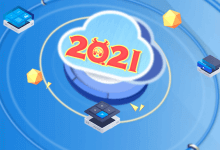
评论前必须登录!
注册